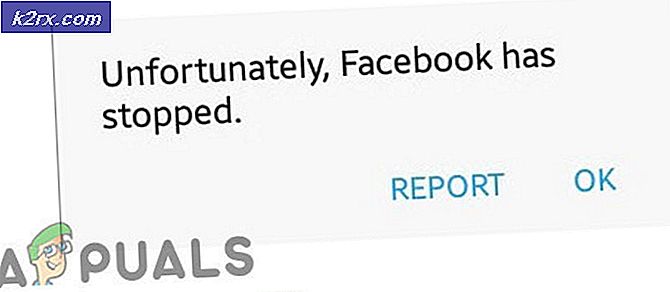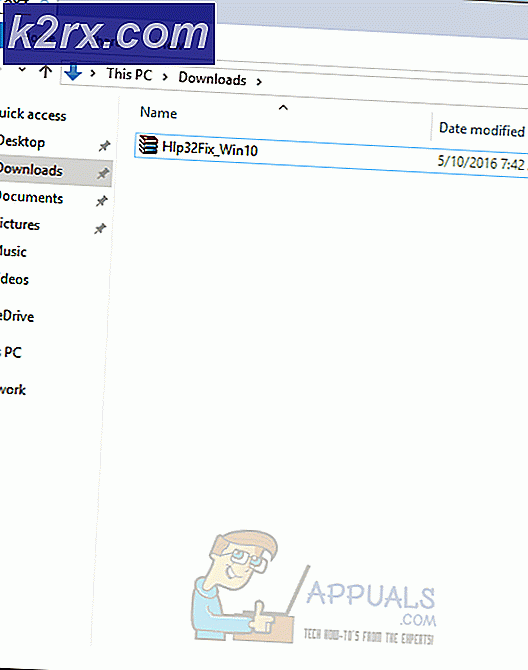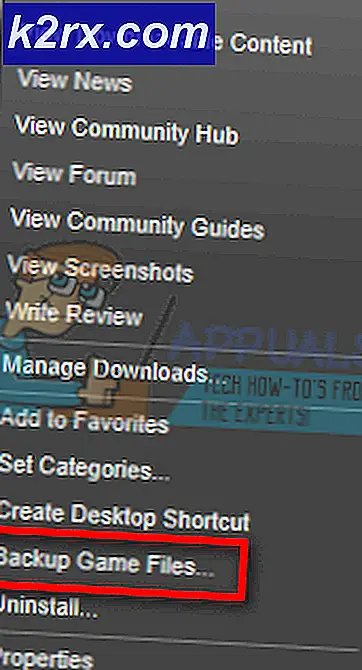Cara memulihkan kontak di iPhone 4/5/6
Dalam panduan ini; Saya akan merujuk iPhone / iPad / iPod sebagai iDevice. Ketika perangkat lunak iDevice Anda rusak; (biasanya ketika secara otomatis masuk ke DFU / Recover Mode) kemungkinan besar bahwa Anda akan kehilangan semua data Anda. Yang paling penting dari semuanya adalah kontak; yang Anda tidak mampu kehilangan.
Untungnya, dengan kemajuan di iOS dan manfaat menjadi Pelanggan Apple; Anda mendapatkan iCloud dengan Penyimpanan 5.00 GB gratis; iCloud adalah layanan penyimpanan cloud yang memungkinkan pengguna apple untuk menyimpan data, seperti musik, media, kontak & aplikasi iOS di hard drive jarak jauh (yang merupakan cloud). iTunes yang juga gratis adalah perangkat lunak sekolah lama, iTunes dapat digunakan untuk melakukan berbagai operasi termasuk membuat cadangan dari perangkat lengkap Anda
Dalam panduan ini; kita akan membahas kedua metode untuk memulihkan; yaitu melalui iCloud & iTunes. Pilih yang sesuai dengan skenario Anda.
Metode 1: Ambil melalui iTunes Backup.
1. Hubungkan iDevice Anda ke komputer melalui kabel USB.
2. Buka iTunes. Ini akan terdeteksi secara otomatis.
3. Dari panel kiri; di bawah tab Perangkat; klik kanan perangkat Anda dan pilih Pulihkan dari cadangan. Ini berfungsi hanya jika Anda pernah mencadangkan perangkat Anda ke komputer ini melalui iTunes; jika tidak maka sekarang adalah waktu untuk melakukan back up.
- Perhatikan bahwa, dengan melakukan ini akan menghapus semua data sebelumnya pada perangkat Anda dan akan mendapatkan data cadangan pada iDevice Anda .
- Jika Anda sudah membuat cadangan kontak baru Anda juga di iTunes. Anda tidak perlu khawatir karena kontak baru Anda akan dipulihkan bersama dengan kontak yang sebelumnya dicadangkan.
Metode 2: Ambil kontak iPhone melalui iCloud.
Dengan iCloud kembali ke kota, tentu saja tidak ada yang tertarik untuk membuat cadangan iTunes hari ini. Dengan sedikit perhatian, iCloud dapat membuat barang-barang Anda lebih mudah dikelola kapan pun. Jika Anda telah menyinkronkan kontak Anda dengan iCloud yang diaktifkan , maka kontak Anda dapat dengan mudah diambil dengan mengikuti langkah-langkah ini:
TIP PRO: Jika masalahnya ada pada komputer Anda atau laptop / notebook, Anda harus mencoba menggunakan Perangkat Lunak Reimage Plus yang dapat memindai repositori dan mengganti file yang rusak dan hilang. Ini berfungsi dalam banyak kasus, di mana masalah ini berasal karena sistem yang rusak. Anda dapat mengunduh Reimage Plus dengan Mengklik di Sini1. Buka Pengaturan> iCloud di perangkat Anda.
2. Geser Kontak Anda untuk menyalakannya; ketika di atasnya berwarna hijau; jika sudah di-nonaktifkan sekali dan kemudian dinyalakan kembali untuk mendorong sinkronisasi.
3. Saat pesan munculan muncul, sentuh Keep on My iPhone
4. Hidupkan kontak dengan masuk ke Pengaturan> iCloud> Kontak dan beralih tombol. Pesan pop-up akan ditampilkan. Cukup ketuk ' Gabung '
Setelah beberapa detik, Anda akan dapat melihat semua kontak yang dihapus kembali di ponsel Anda. Dalam hal jika tidak berhasil, maka cukup hapus akun iCloud Anda ( Jangan hapus data dari iCloud ) dan kemudian login dengan akun iCloud Anda kembali.
TIP PRO: Jika masalahnya ada pada komputer Anda atau laptop / notebook, Anda harus mencoba menggunakan Perangkat Lunak Reimage Plus yang dapat memindai repositori dan mengganti file yang rusak dan hilang. Ini berfungsi dalam banyak kasus, di mana masalah ini berasal karena sistem yang rusak. Anda dapat mengunduh Reimage Plus dengan Mengklik di Sini